下载链接如下: MySQL8.0.20版本压缩包解压后如下图所示: 在原解压根目录下添加my.ini文件: 在my.ini文件写入如下的基本配置: 未正常初始化MySQL安装: mysql.exe – 系统错误(由于找不到VCRUNTIME140_1.dll…)
文章目录:
官网下载MySQL的安装包
MySQL8.0.20版本
其他版本:MySQL8.0.16版本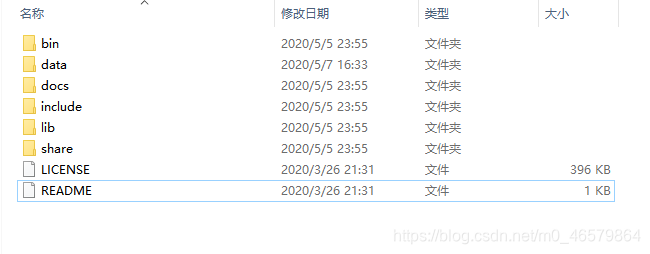
添加并配置my.ini文件
新建文本文件,也就是记事本文件,并命名为my.ini (也就是拓展名为ini格式)。如果更改不了拓展名,点击前往了解查看解决方法。[mysqld] # 设置3306端口 port=3306 # 设置mysql的安装目录 basedir=D:\Program Files\MySQL # 设置mysql数据库的数据的存放目录 #datadir=D:\Program Files\MySQL\Data # 允许最大连接数 max_connections=200 # 允许连接失败的次数。 max_connect_errors=10 # 服务端使用的字符集默认为utf8mb4 character-set-server=utf8mb4 # 创建新表时将使用的默认存储引擎 default-storage-engine=INNODB # 默认使用“mysql_native_password”插件认证 #mysql_native_password default_authentication_plugin=mysql_native_password [mysql] # 设置mysql客户端默认字符集 default-character-set=utf8mb4 [client] # 设置mysql客户端连接服务端时默认使用的端口 port=3306 default-character-set=utf8mb4
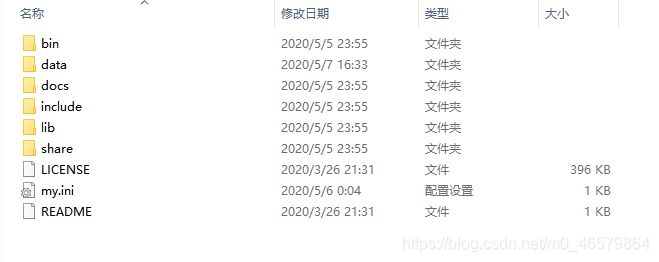
MySQL8.0.18版本一下的需要手动配置Data文件夹(把我注释掉的 datadir 哪一行最前面把#号去掉,如下面样式)所填路径为你MySQL要安装的路径位置!datadir=D:\Program Files\MySQL\Data 配置系统变量并初始化MySQL
在D盘创建Program Files文件夹,在其文件夹下创建MySQL文件夹,然后把刚刚解压的MySQL文件连同刚刚添加的my.ini文件复制到此文件夹下,效果如下(安装在其他磁盘处也是可以的,但是要注意my.ini文件中配置文件的路径):
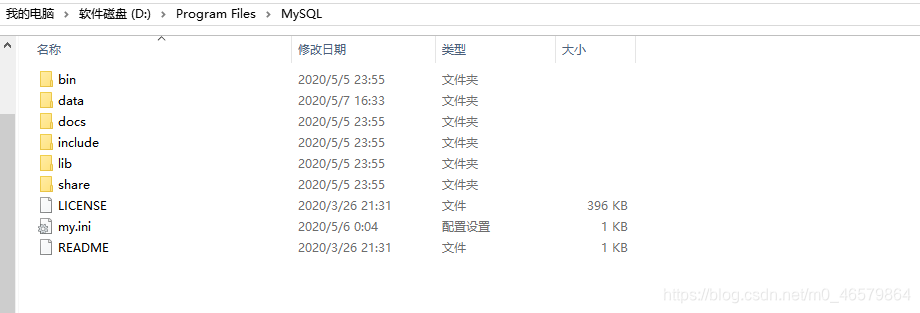
path变量中新增bin文件夹的路径,然后全部保存并退出,点击前往了解如何打开系统环境。
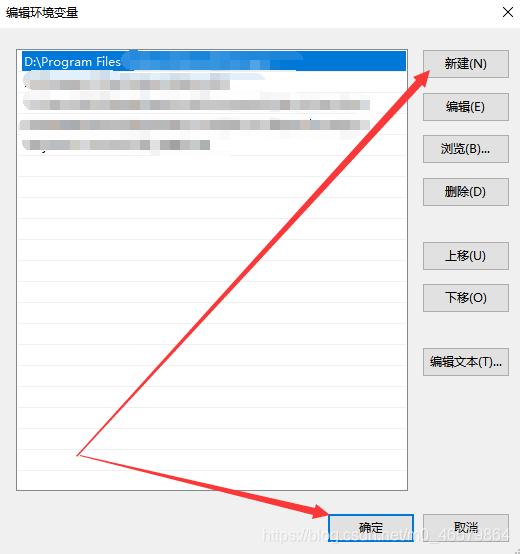
以管理员身份运行cmd,点击前往了解如何以管理员的身份运行cmd
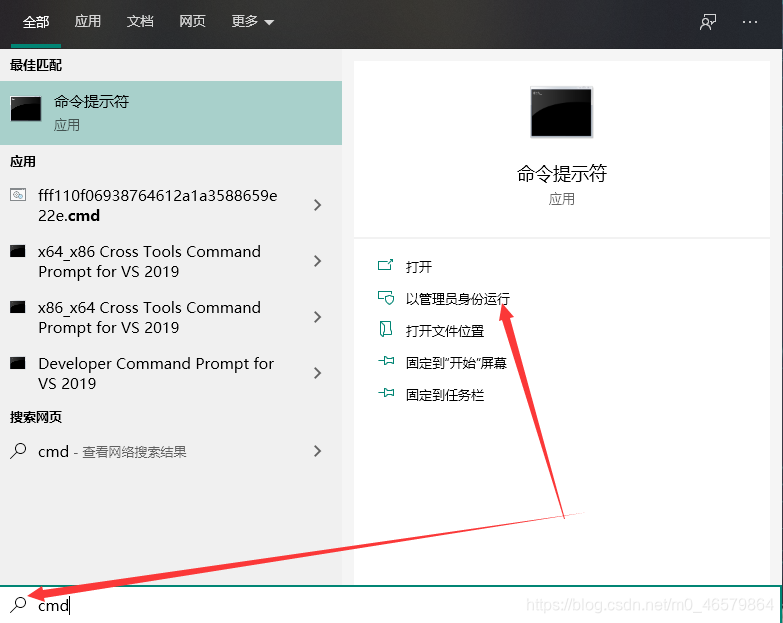
如果安装位置是非系统盘(C盘),那么就得在指令中加入/d 在系统盘(C盘)中就不需要加入/dcd /d D:Program FilesMySQLbin
mysqld --initialize --console
密码为root@localhost:后面的内容

安装并启动MySQL
mysqld --install 
2. 执行启动MySQL服务的命令:net start mysql 
Navicat连接MySQL并修其密码

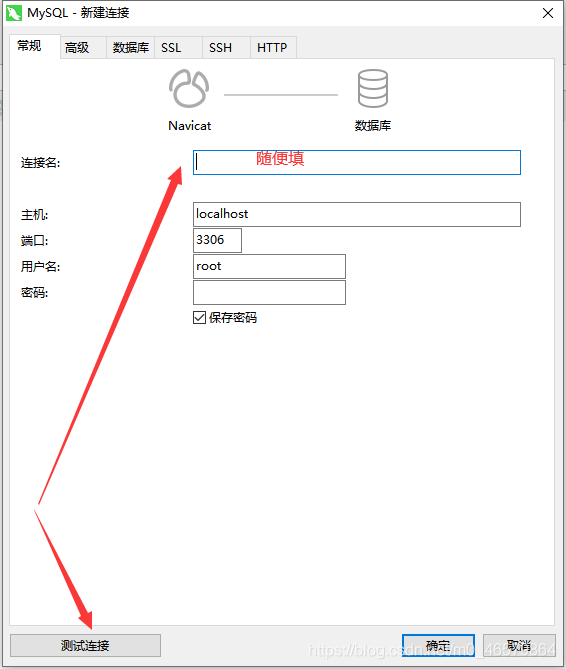
数据库连接成功后会弹出密码更改的窗口,在该窗口输入新密码即可!
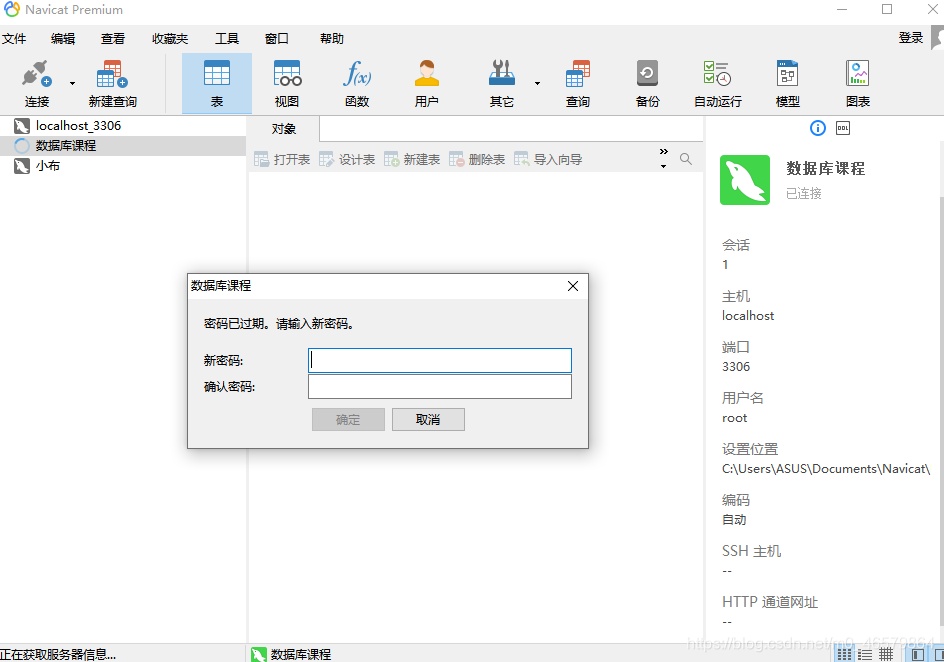
安装过程中常见问题及其解决方法
也就是没有出现账号和密码那一栏,情况如下图所示。这种情况出现的原因是配置文件my.ini的编码格式有问题(直接复制别人的my.ini文件时,有的系统会改变原有的编码格式),这使得在命令行窗口调用时,出现乱码的情况,不能正常识别。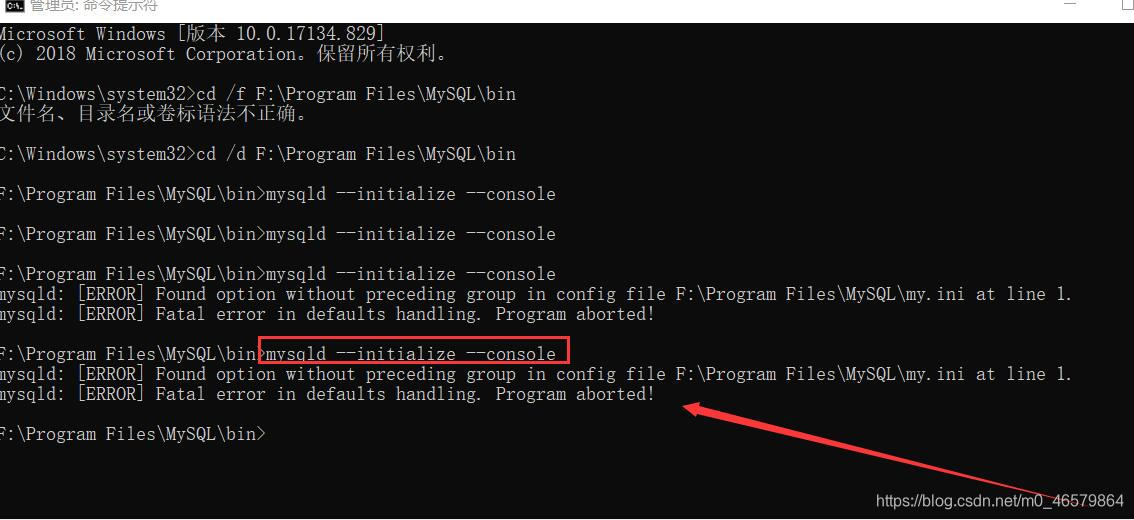
解决方法:
a. 删掉原有的my.ini文件,并在MySQL安装位置的根目录下重新新建一个记事本文档;
b.把新建的记事本文件另存为在该目录下的my记事本文件,另存时文档的编码格式为ANSL
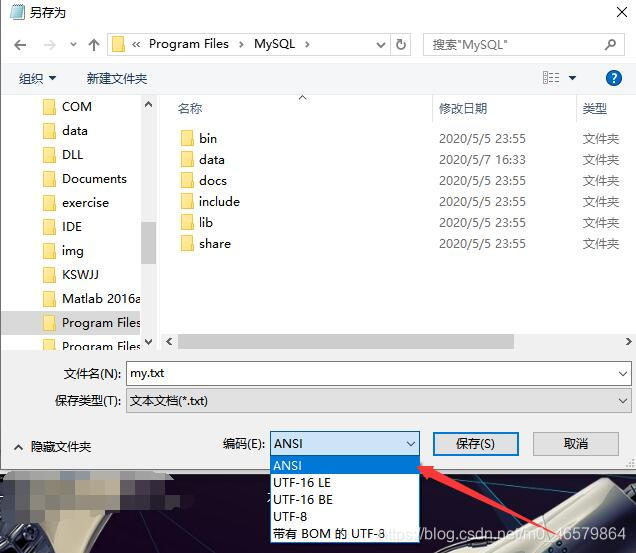
c.然后更改my.txt文件的扩展名为ini,并输入配置信息点击保存,然后从新在命令框中初始化MySQL安装即可解决该问题。
此类错误的原因是因为系统缺失常用指令插件,下载安装后即可解决该问题
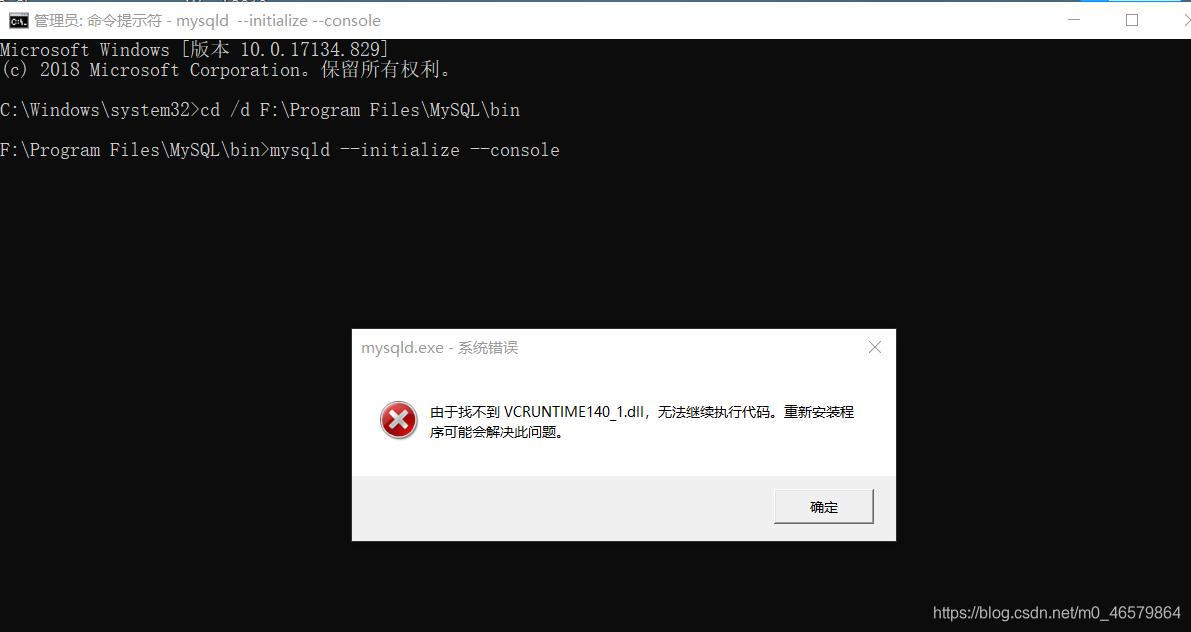
点击前往下载微软常用运行库集合相关软件友情下载链接

本网页所有视频内容由 imoviebox边看边下-网页视频下载, iurlBox网页地址收藏管理器 下载并得到。
ImovieBox网页视频下载器 下载地址: ImovieBox网页视频下载器-最新版本下载
本文章由: imapbox邮箱云存储,邮箱网盘,ImageBox 图片批量下载器,网页图片批量下载专家,网页图片批量下载器,获取到文章图片,imoviebox网页视频批量下载器,下载视频内容,为您提供.
阅读和此文章类似的: 全球云计算
 官方软件产品操作指南 (170)
官方软件产品操作指南 (170)